Cool Edit怎么降调 准确降调图文教程
[摘要]Cool Edit Pro是一款不可缺少的数字音乐编辑器,多轨录音、音频处理、MP3制作、MP3制作一应俱全,可以帮助你高效处理看起来很繁琐的过程,今天小编为大家带来的是我们经常会碰到的升降调处理。...
Cool Edit Pro是一款不可缺少的数字音乐编辑器,多轨录音、音频处理、MP3制作、MP3制作一应俱全,可以帮助你高效处理看起来很繁琐的过程,今天小编为大家带来的是我们经常会碰到的升降调处理。
首先我们先了解下降调的概念,主要是指伴奏中在原来的音阶的基础上,降低音高。指定调时降低半音阶、音量减弱、音高下降、音色转低。在原来的音阶的基础上,降低音高,如D调降成C调,A调降成G调。也可以以降半音的形式,降低音高,如B调降成降B(bB)调,降E(bE)调降成D调等等。

降调步骤:
1、打开 软件,利用“文件”菜单,进入编辑波形的页面,打开需要降调的伴奏曲,将其拖至音轨1中;
2、双击选中音轨1中的声音文件,然后选中“音效”标签,在下接菜单中选“变速器”这一项,弹出对话框如下;
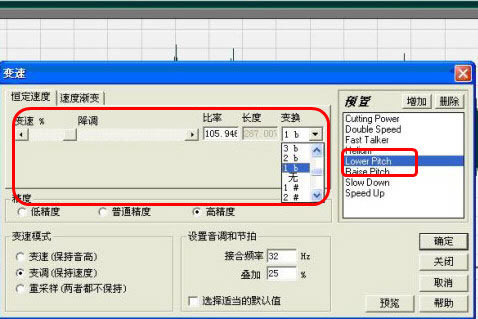
3、在变速模式里选择第二项“变速”;
4、进行降调设置:
1)在窗口的左下角选择变速模式为“变调(保持速度)”
2)左窗口的右侧“预置”选项中选择第5项“Lower pitch”,
3)点击旁边的“变换”下拉按钮,如果降半调,选1b;降1个调,选2b,以此类推,(注意:如果是升半调,则应选择1#,升1个调,选2#,以此类推)然后点击确定。

5、等待程序处理完以后,可以先进行试听,确定无误后进行保存处理。
以上就是小编为你带来的Cool Edit 降调教程,有需要对音频进行处理的小伙伴可以了解下。
装机软件,全自动在线安装过程,无需电脑技术,小白在家也可自己完成安装,纯净稳定,装机必备之选!
……
